Excel图表添加、修改、删除设置 图表标题怎么添加,【excel助手】今天为大家分享一篇干货知识,如何设置图表标题怎么添加,今天的分享角度是从工作中常用的角度谈的,正如标题提到的“Excel图表添加、修改、删除设置 图表标题怎么添加”快跟着小编来看看这一干货文章吧!
我们讲了Excel图表的创建方法,居然创建了Excel图表,我们在使用中肯定有的地方可能会进行一些修改或增加数据的设置,在Excel中这些方法都非常的简单,所以我们就把Excel图表添加、修改、删除设置整合成一篇Excel教程来做。
1、为Excel图表添加新系列
如果已经绘制完毕图表,但后来又增加了数据,那么如何把新增的数据添加到图表上呢?其方法和步骤与前面介绍的手工添加数据系列是一样的,即先选择Excel图表,然后打开选择数据源对话框,再手工添加数据系列。
2、修改Excel图表的数据系列
修改图表数据系列是在选择数据源对话框中进行的。选择图表,打开选择数据源对话框,在此对话框中选择要修改的数据系列,再单击编辑按钮,打开编辑数据系列对话框。如图1所示,对系列名称和系列值进行修改即可。
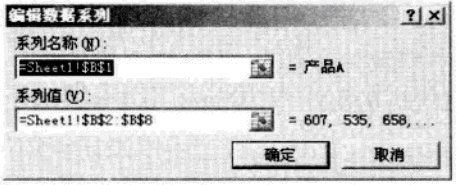
图1
3、删除Excel图表的数据系列
删除图表数据系列最简单的方法是在图表上选择要删除的数据系列,然后按【Delete】键;也可以选择图表,打开选择数据源对话框,在此对话框中选择要删除的数据系列,再单击对话框中的删除按钮。
不管对Excel图表添加、修改、删除设置进行操作的时候,我们要对数据进行特别的注意,如果对已经保存好的图表进行修改,最好还是先备份一下原来的Excel工作簿,然后在来进行修改设置。
以上就是Excel图表添加、修改、删除设置 图表标题怎么添加全部内容了,希望大家看完有所启发,对自己的工作生活有所帮助,想要了解更多跟Excel图表添加、修改、删除设置 图表标题怎么添加请关注我们文章营销官网!
推荐阅读
添加Excel图表标题 excel图表添加标题 | 文军营销1、选择Excel图表。 2、单击图表工具|布局选项卡,单击标签功能组中的图表标题按钮,如图1所示,弹出图表标题下拉菜单,如图2所示。 图1 图2 3、选择某个标题命令,即可在图表上添加默认文字为图表标题的标题。 4、将默认的标题文字图表标题修改为具体的标题文字,如图3所示。 图3 我们添加Excel图表标题以后,看的Excel图表是不是显示的更加专业了,而且也美观了不少,在使用当中如果...给excel图表添加标题 excel给图表添加标题 | 文军营销1、打开一个带有excel图表的工作簿以后,我们单击布局选项卡下标签组中的图表标题下拉按钮,如图1所示。 图1 2、然后返回到excel工作表中,我们就可以看到刚才我们给excel图表添加的图表标题了,如图2所示。 图2 3、我们把图表标题文本框中的文字删除掉,更改成我们所需的标题内容即可,如图3所示。 图3 我们给excel图表...Excel 2010中创建图表 excel2010创建图表 | 文军营销步骤1 打开一张Excel数据表格,选择要创建图表的商品名称和销售金额列数据。 步骤2 在插入选项卡图表组中单击要插入的图表类型,在打开的列表中选择子类型,即可在当前工作表中插入图表,如图1所示。 图1 步骤3 创建Excel图表后,将显示图表工具选项卡,其包括设计、布局和格式三个子选项卡,如图2所示。用户可以使用这些...excel图表中设置绘图区样式 excel图表样式 | 文军营销1、打开excel工作表以后,我们选中绘图区,在绘图区的空白处单击鼠标右键,在弹出的快捷菜单中选择设置绘图区格式选项,如图1所示。 图1 2、弹出设置绘图区格式对话框,切换到填充选项卡,选中渐变单选按钮,单击预设颜色下拉按钮,在弹出的下拉面板中选择薄雾浓云选项(大家可以根据自己的喜欢选择,这里我只是做一个excel图表实...添加图表标题和坐标轴标题 excel图表坐标轴标题 | 文军营销步骤1 单击选择需要设置标题的图表,然后单击布局功能选项,再单击标签功能组中的图表标题工具按钮,在其下拉菜单中单击选择相应的命令,如图表上方,如图1所示。 图1 步骤2 在图表标题区域中输入图表标题文字,如图2、图3所示。 图2 图3 2、添加坐标轴标题Excel2003中如何为图表和坐标轴添加标题 | 文军营销1、单击图表以将其激活。 2、选择图表菜单中的图表选项命令(或者用鼠标右键单击图表区,从快捷菜单中选择图表选项命令),打开图表选项对话框,单击标题选项卡,如图1所示。 图1 3、在这个对话框中可以确定是添加图表标题,还是添加分类(X)轴或者数值(Y)轴标题。根据需要在相应的文本框中输入标题内容,如图2所示。


![]()
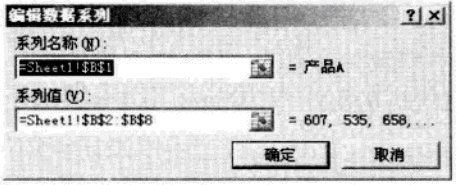
 400-685-0732(7x24小时)
400-685-0732(7x24小时) 关注文军
关注文军

